dette indlæg forklarer, hvordan du rydder kommandohistorikken Kør dialog i Vinduer 10. Dialogboksen Kør er et meget kraftfuldt værktøj i Vinduer 10. Du kan bruge dette værktøj til at åbne dine ønskede apps og dokumenter direkte, hvis sti er kendt. Alt hvad du behøver for at skrive appnavnet eller mappestien i tekstfeltet og derefter trykke på Enter, det fører dig til det foretrukne sted.
udover dette gemmer den den kommando, du bruger til at åbne applikationen på din computer. Og når du skriver det første bogstav i en kommando, vises alle de matchende kommandoer der. Hvis du vil fjerne elementerne i din Kør dialoghistorik, hjælper dette indlæg dig med at gøre det.
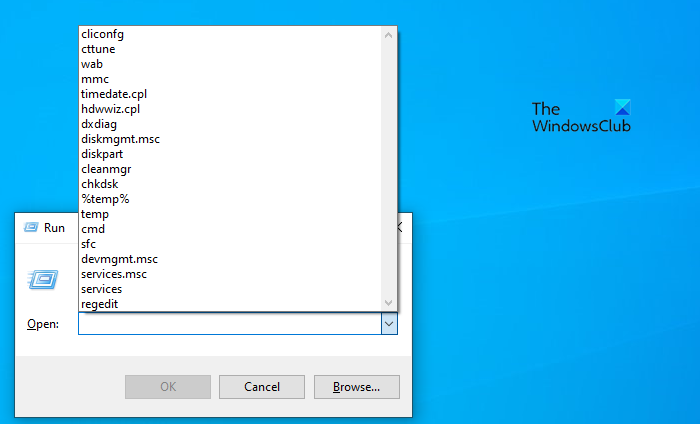
sørg for at sikkerhedskopiere registreringsdatabasen, fordi det er risikabelt at ændre registreringsdatabasen, hvis du ikke ved, hvad du laver. For at deaktivere Kør kommandohistorik skal du rydde de senest anvendte (MRU) lister.
Sådan ryddes Kør kommandohistorik i Vinduer 10
På Vinduer 10 kan du bruge registreringseditoren, hvis du har logget ind på din computer som administrator.
- Søg efter regedit i søgefeltet vinduer.
- Vælg registreringseditoren fra søgeresultatet.
- hvis en UAC-popup vises på skærmen, skal du klikke på Ja-knappen for at give din godkendelse.
- Naviger til stien- \ Stifinder \ RunMRU
- Højreklik på registreringsværdien og vælg sletningsindstillingen.
- Klik på knappen Ja for at bekræfte værdien slet.
- på denne måde kan du slette alle de kommandoer, du vil fjerne fra dialogboksen Kør.
hvis du vil lære mere om disse trin i detaljer, skal du fortsætte med at læse:
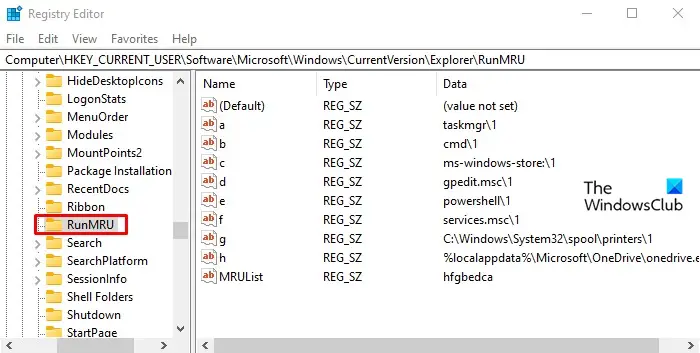
for at komme i gang skal du først åbne Registreringseditor på din computer. For at gøre dette kan du søge efter “regedit” i proceslinjens søgefelt og klikke på registreringseditoren i søgeresultatet.
når UAC-prompten vises på skærmen, skal du klikke på knappen Ja for at åbne registreringseditoren på din computer.
når du har åbnet registreringseditoren, skal du navigere til følgende sti:
HKEY_CURRENT_USER\SOFTWARE\Microsoft\Windows\CurrentVersion\Explorer\RunMRU
på den resulterende nøgle finder du en liste over DORDVÆRDIER med navnet A, b, c, d og så videre.
gå nu gennem listen og Slet alle værdierne undtagen Standardtasten for at rydde dialogboksen Kør på din PC.
hvis en popup ankommer på skærmen for din godkendelse, skal du blot klikke på knappen Ja.
mens de fleste junk-filrensere rydder MRU-listerne, kan du også bruge dedikeret Gratis udstyr som MRU Blaster til at rydde de senest anvendte (MRU) lister og slette alle spor og brugsspor fra hjørnet og hjørnet af dine vinduer, herunder Stifinder, Kontor, Visual Studio osv. Det kan finde og fjerne over 30.000 MRU lister. Anti Tracks, tør Privacy Cleaner og Privacy Eraser er andre værktøjer i denne kategori, der kan hjælpe dig med at rense senest anvendte lister i vinduer.